SQL Server2019安裝后出現連接失敗的解決方法
目錄
- 解決SQL Server 連接失敗的問題
- 一般解決方法:
- 總結
解決SQL Server 連接失敗的問題
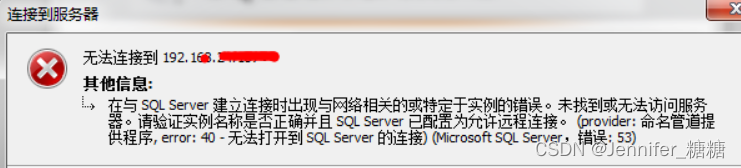
最近因學習數據庫系統原理,下載安裝了一個2019版本的,啟動服務后,發現使用Aqua Data Studio根本連不上,打開設備管理器 一看1433端口沒有監聽;
于是在網站上搜索解決方案,基本上都是說在 SQLServer的管理配置界面設置一下,TCP/IP的端口即可。也的確如此;但是我配置完端口之后,依舊無法正常連接。
因為我遇到的情況相對特殊一些,我的計算機上安裝了虛擬機,虛擬了很多的網卡以及IP,所以需要設置所有IP的port并enabled,然后重啟服務即可:
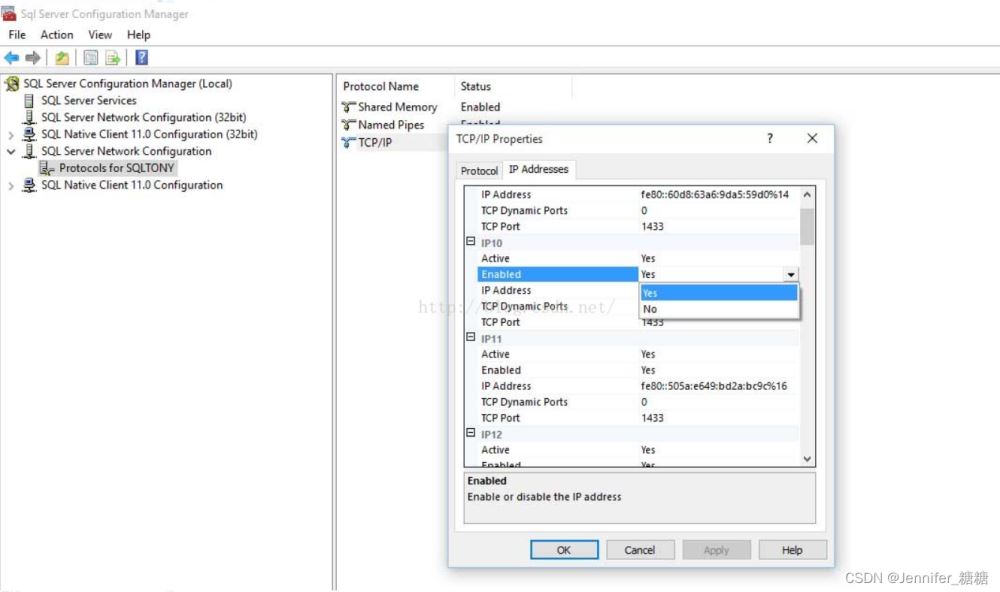
一般解決方法:
1、打開配置管理器,檢查微軟SQL服務器(MSSQLServer)的TCP/IP協議是否開啟。

確保上面設置正確后,進行最后的SQL服務器防火墻設置,(問題大多出在這里)
1、可以直接關閉防火墻,但是這樣不安全,不建議采用。
2、找到微軟SQL服務器(MSSQLServer)的TCP/IP協議。在SQL服務器防火墻已經處于運行狀態下,點擊“TCP/IP協議”選擇屬性

從上圖中我們可以看出,這臺SQL服務器上支持TCP/IP協議的是1433端口。下一步要做的是在防火墻的配置中允許1433端口支持TCP/IP協議即可。打開“控制面板”選擇“Windows防火墻”——“高級設置”。右擊“入站規則(Inboud Rules)”選項,選擇“新建規則(NewRule)”:
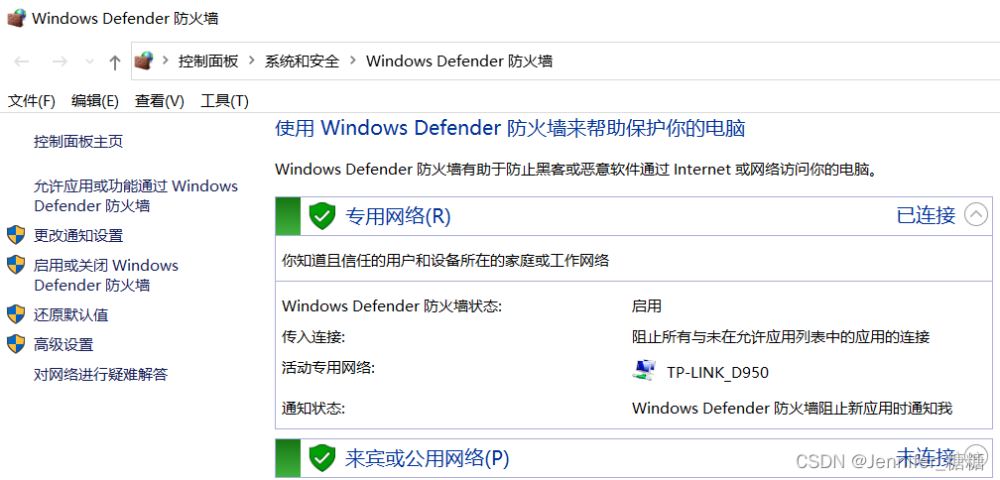
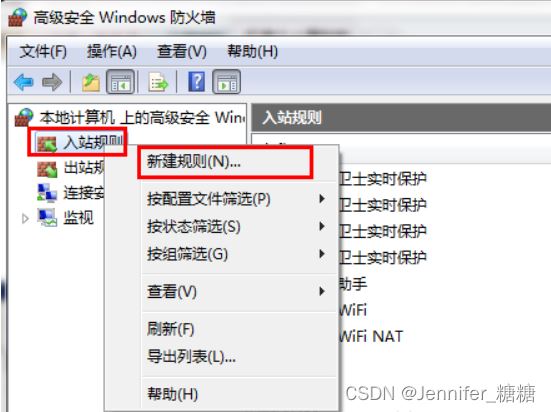
打開“新建規則”選項后,利用“新建入站規則向導”為1433端口配置“內部綁定協議”配置為適用于TCP/IP協議即可。
配置過程:
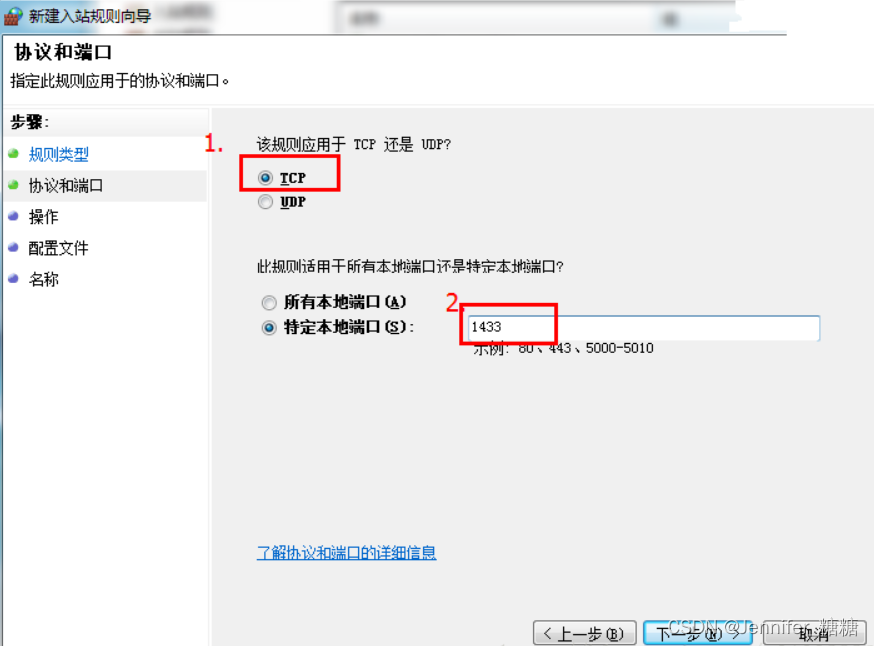
點擊下一步
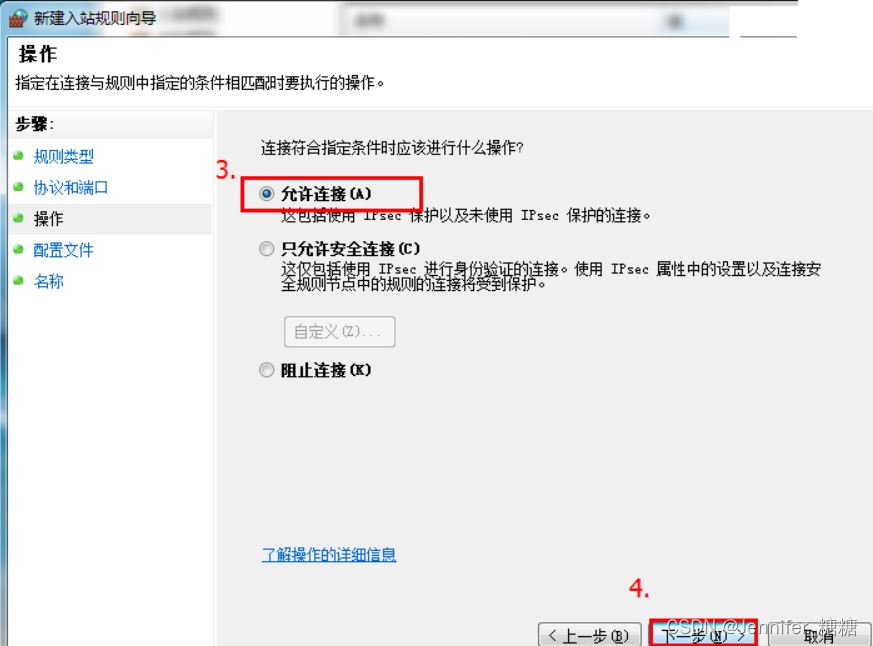
下一步
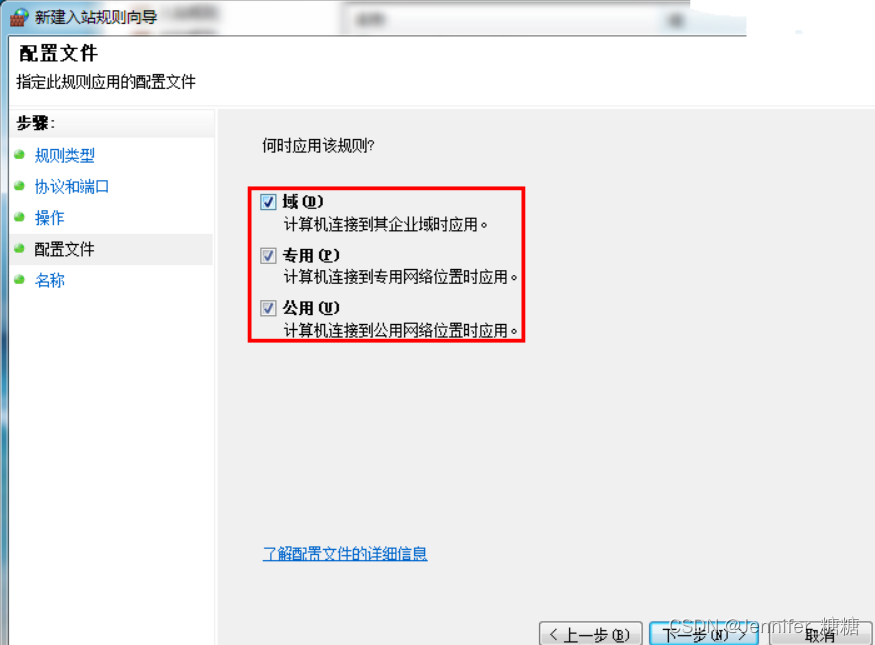
點擊完成
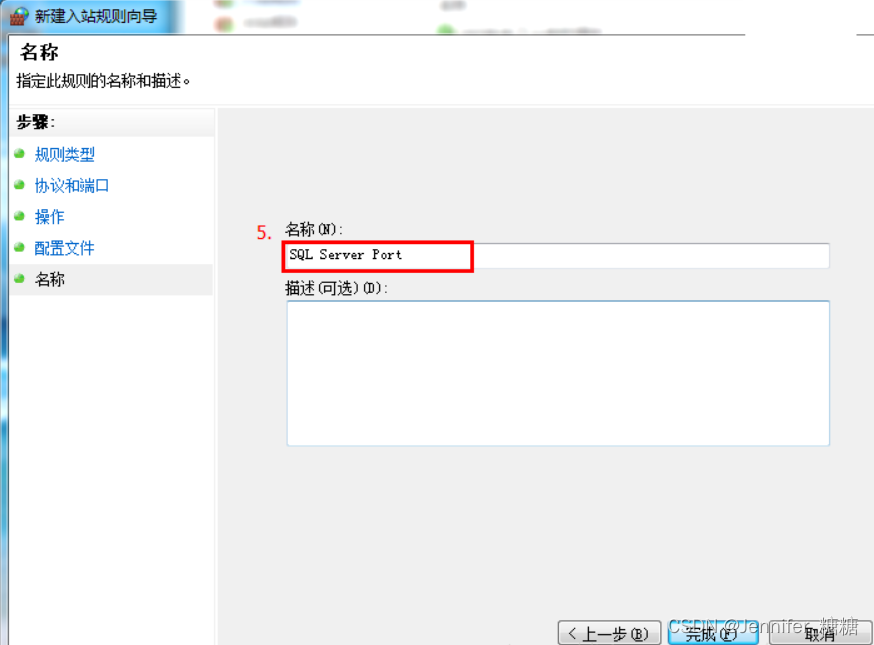
完成上述步驟后,SQL服務器即可支持遠程鏈接了。趕緊試試吧!
總結
到此這篇關于SQL Server2019安裝后出現連接失敗解決的文章就介紹到這了,更多相關SQL Server2019安裝后連接失敗內容請搜索以前的文章或繼續瀏覽下面的相關文章希望大家以后多多支持!
相關文章:

 網公網安備
網公網安備